Lidé si někdy stěžují, že fotoaparáty Sony řady A7 jsou velmi složité, zejména jejich nabídky. Pokud ale strávíte trochu času procházením možností přizpůsobení, zjistíte, že mnoho funkcí, které potřebujete, můžete mít po ruce.
Naučte se, jak přizpůsobit Sony A7 III, může také urychlit čas potřebný k nastavení každého snímku, který pořídíte.
Například volič režimů má nastavení, která vám umožní změnit dlouhý seznam funkcí jedním otočením. Všechny možnosti nabídky, které nejčastěji používáte, můžete také umístit do části Moje nabídka, aby bylo snadné je najít. Rozvržení a rozložení nabídky Funkce (Fn) lze navíc změnit tak, aby vyhovovalo vašim preferencím. A mnoho ovládacích prvků lze přizpůsobit tak, aby umožňovaly přístup k řadě funkcí nebo reagovaly jiným způsobem, než je výchozí nastavení.
- Který fotoaparát Sony A7? Jak vybrat správný modela
Jak si přizpůsobíte volič režimů Sony A7 III?
Kromě nastavení PASM má volič režimů na A7 III sekci označenou 1 a 2. Ty lze upravit tak, aby se režim fotografování a výběr nastavení přepínaly na vaše vlastní přednastavené možnosti.
Pokud například rádi fotíte pouliční fotografii a při procházce máte tendenci používat střední clonu a citlivost, možná budete chtít, aby toto nastavení bylo 1. Můžete také uložit nastavení, která chcete používat pro ulici portréty na 2. To znamená, že když najdete portrétovaný objekt, můžete rychle přejít na širokou clonu a nízké ISO, takže nikoho nenecháte čekat. Poté, až budete mít portrét v tašce, můžete přepnout zpět na nastavení 1.
Případně můžete použít 1 pro nastavení krajiny a 2 pro nastavení fotoaparátu na fotografování sportu, divoké přírody nebo akce.
- Recenze Sony A7 III

Zde je návod, jak to udělat.
- Vyberte všechna nastavení, která chcete použít pro svou první situaci fotografování. Nezapomeňte nastavit všechny aspekty, jako je režim expozice pomocí voliče režimů, nastavení expozice, vyvážení bílé, režim řízení zaostřovacího pole atd.
- Stiskněte tlačítko nabídky a přejděte na 3. kartu první nabídky, jmenuje se Shoot Mode/Drive1 3/14 .
- Posuňte se dolů na MR 1/2 Memory (zobrazeno výše) a stiskněte prostřední tlačítko (uprostřed navigační plošky).
- Vyberte číslo 1 v horní části obrazovky a znovu stiskněte prostřední tlačítko. Na obrazovce byste měli vidět „Registered“.
- Nyní nastavte druhý režim fotografování. Jednoduše opakujte kroky 1–4 s novým nastavením, ale v kroku 4 vyberte číslo 2.
- Od této chvíle, když je volič režimů v poloze 1 nebo 2, měli byste vidět všechna nastavení, která jste vybrali, jako na obrazovce níže.
- Jaká nastavení byste měli použít na Sony A7 III pro fotografování hudby?

Jak rozšířit možnosti přizpůsobitelného režimu
Možná jste si všimli, že se na obrazovce vedle 1 a 2 objevují M1, M2, M3 a M4, když ukládáte umístění nastavení. Ty lze použít k rozšíření přizpůsobení voliče režimů. Informace se však ukládají na paměťovou kartu. Pokud kartu naformátujete, data se vymažou, ale protože jsou k dispozici dva sloty pro karty, můžete jeden použít pro uložení nastavení přizpůsobení a druhý pro obrázky. Proces je velmi podobný předchozímu, a to následovně:
- Vyberte všechna nastavení, která chcete použít pro svou první situaci fotografování.
- Stiskněte tlačítko nabídky a přejděte na Shoot Mode/Drive1 3/14 .
- Posuňte se dolů na MR 1/2 Memory a stiskněte středové tlačítko.
- V horní části obrazovky vyberte M1, M2, M3 nebo M4 a poté znovu stiskněte prostřední tlačítko.
- Chcete-li získat přístup k možnostem, otočte volič režimů na 1 nebo 2 a stiskněte tlačítko nabídky.
- Přejděte na 3. kartu první nabídky Režim fotografování/Drive 1 3/14 .
- Posuňte se dolů na MR 1/2 Recall a stiskněte prostřední tlačítko před výběrem M1, M2, M3 nebo M4 pro přístup k nastavení.
Jak si přizpůsobíte obrazovku Moje nabídka Sony A7 III?
Obrazovka Moje nabídka A7 III je místo, kde přiřazujete nejčastěji používané položky nabídky. Je velmi snadné nastavit následovně:
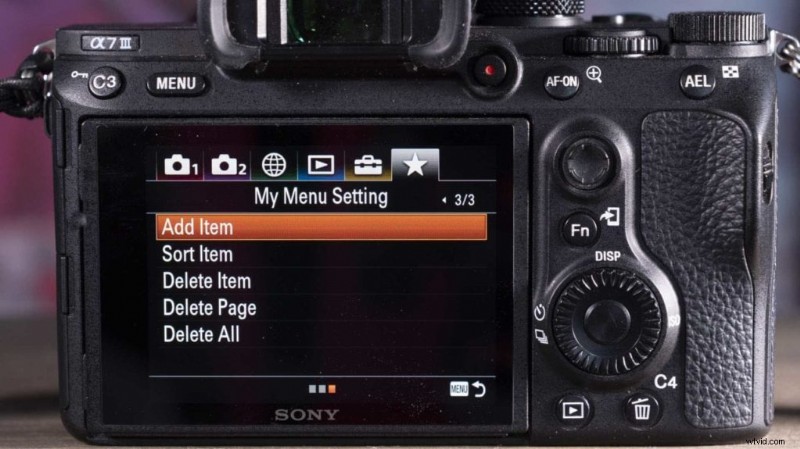
- Stiskněte tlačítko Nabídka a přejděte na ikonu hvězdičky.
- Posuňte se dolů na Přidat položku a stiskněte středové tlačítko.
- Procházejte seznamem, který se zobrazí, a najděte požadovanou možnost, než stisknete prostřední tlačítko.
- Nyní na obrazovce Moje nabídka najděte, kde chcete položku zobrazit.
- Pokračujte v přidávání položek, dokud nebude uvedeno vše, co chcete, a poté stiskněte tlačítko nabídky.
- Použijte Řadit položku a Smazat položku možnosti, jak udržet stránku Moje nabídka uspořádanou a relevantní.
Jak si přizpůsobíte nabídku funkcí Sony A7 III?
Nabídka Funkce je nabídka mřížky s 12 políčky, která se zobrazí po stisknutí tlačítka Fn. Poskytuje vám rychlou cestu k funkcím, které používáte nejčastěji. Mnoho lidí si neuvědomuje, že je to přizpůsobitelné. Chcete-li změnit výchozí nastavení, postupujte podle těchto kroků:

- Stiskněte tlačítko nabídky a přejděte na 8. stránku druhé karty (Vlastní provoz1 8/9 ).
- Posuňte se dolů na Sada nabídky funkcí.
- Vyberte umístění nebo objekt, který chcete změnit, a stiskněte prostřední tlačítko.
- Procházejte seznamem, který se zobrazí, a najděte požadovaný parametr, než znovu stisknete prostřední tlačítko.
- Opakujte 3–4, dokud nebudete mít nabídku Funkce uspořádanou tak, jak chcete.
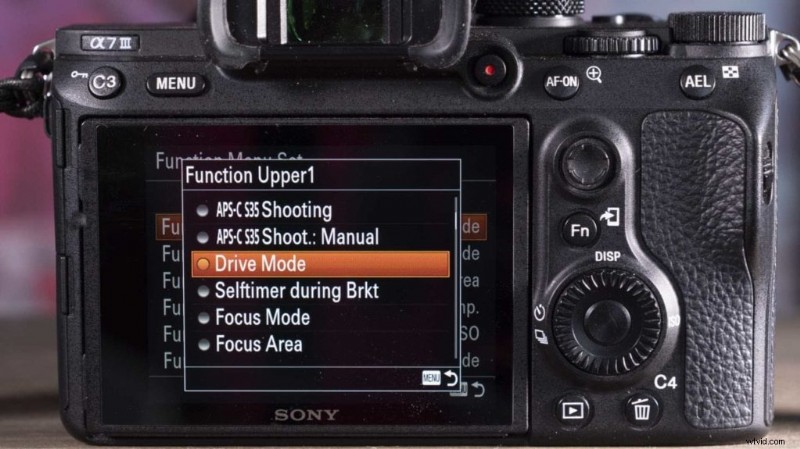
Jak si přizpůsobíte ovládací prvky Sony A7 III?
Užitečné je, že Sony umožňuje přiřadit různé role některým tlačítkům a voličům A7 III v režimu fotografií, videa a přehrávání. K dispozici je 12 přizpůsobitelných tlačítek, takže stojí za to věnovat čas pečlivému přemýšlení o tom, jak je používáte. Doporučuji měnit funkci pouze u páru najednou, abyste mohli posoudit dopad a v případě potřeby upravit.
- Jak používat Lensbaby Burnside 35 na Sony A7 III
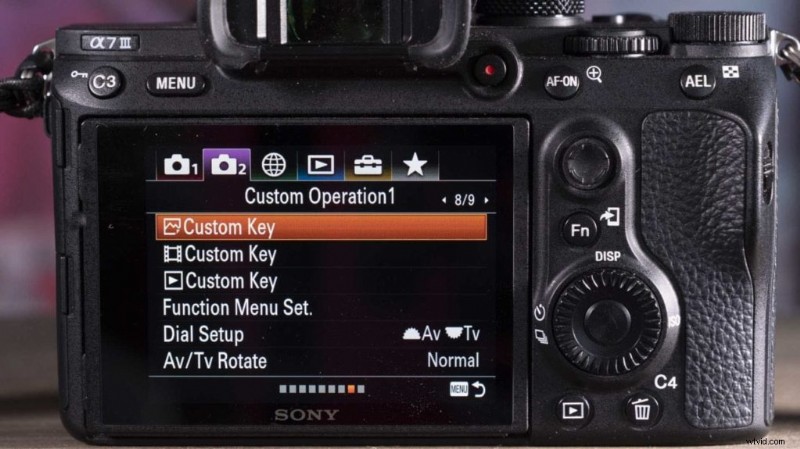
Postupujte takto:
- Stiskněte tlačítko nabídky a přejděte na 8. stránku druhé karty (Vlastní provoz1 8/9 ).
- Vyberte, ve kterém z režimů chcete změnit funkci tlačítka nebo voliče (statické snímky, video nebo přehrávání).
- Stiskněte prostřední tlačítko
- Vyberte tlačítko nebo volič, jehož funkci chcete změnit, a stiskněte prostřední tlačítko.
- Najděte funkci, kterou chcete ovládacímu prvku přiřadit, a stisknutím prostředního tlačítka změnu potvrďte.
- Pokud chcete provést další změny, zopakujte 4 a 5.
- Stisknutím tlačítka nabídky se vrátíte do hlavní nabídky.
Jak změníte funkci předního a zadního ciferníku Sony A7 III?
Pokud zjistíte, že vždy nastavujete clonu, když chcete změnit rychlost závěrky, možná budete chtít přepnout funkci předního a zadního voliče. To se provádí následovně:
- Stiskněte tlačítko nabídky a přejděte na 8. stránku druhé karty (Vlastní provoz1 8/9 ).
- Posuňte se dolů na Nastavení vytáčení a stiskněte středové tlačítko.
- Vyberte požadovanou možnost a poté znovu stiskněte prostřední tlačítko.
- Pokud chcete, můžete také obrátit způsob, jakým tlačítka upravují nastavení, pomocí Otočení AV/Tv možnost.

